现在电脑已经成为我们的必需品,无论是学习还是工作中都需要用到电脑,使用电脑就需要联接网络,没有网络就无法搜索我们需要的东西,也无法正常使用。那么win7如何进行宽带连接
现在电脑已经成为我们的必需品,无论是学习还是工作中都需要用到电脑,使用电脑就需要联接网络,没有网络就无法搜索我们需要的东西,也无法正常使用。那么win7如何进行宽带连接设置?下面就由小编来为大家介绍一下win7设置宽带连接的方法。大家一起来看看吧!
下载推荐:win7系统
具体方法如下:
1、在Win7设置ADSL宽带上网第一步,在Win7控制面板选择网络和共享中心
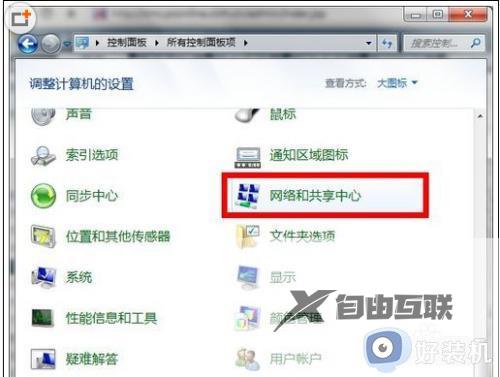
2、在Win7设置ADSL宽带上网第二步,选择设置新的连接或网络。
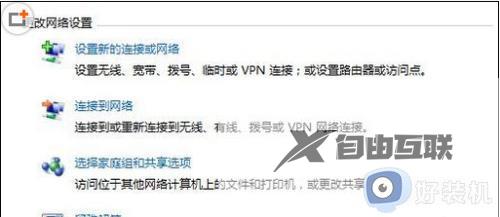
3、在Win7设置ADSL宽带上网第三步,选择连接到 Internet。
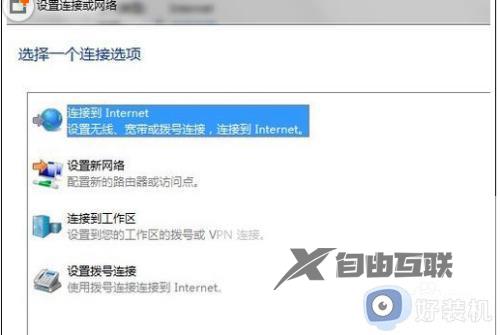
4、在Win7设置ADSL宽带上网第四步,选择宽带(PPPoE)。
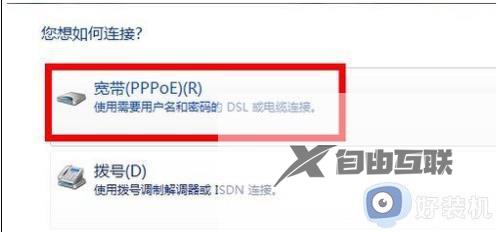
5、在Win7设置ADSL宽带上网第五步,输入宽带服务商提供的账号和密码。
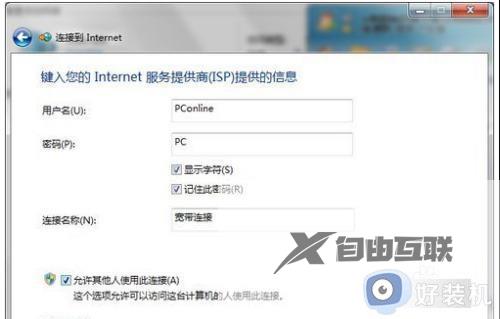
以上就是小编为您带来的关于win7如何进行宽带连接设置的全部内容,跟着上面的步骤一步步来进行操作吧,想要更过多资讯请关注好装机。
